So laden Sie Aufnahmen auf der Canary Home Security Kamera

Wenn Sie nicht für ein monatliches Abonnement bezahlen, behält die Canary Home Security Camera Videoaufnahmen 24 Stunden lang vor, bevor sie gelöscht werden. Das sollte Ihnen genügend Zeit geben, um einen Videoclip herunterzuladen, wenn Sie müssen. So geht's:
VERWANDT: So richten Sie die Canary Home Security Kamera ein
Der Vorgang zum Herunterladen von Videoclips ist ein wenig merkwürdig, aber es ist ziemlich einfach zu machen, sobald Sie es herausgefunden haben und folgen Diese einfachen Schritte.
Öffne zuerst die App und tippe unten im Menü auf "Timeline anzeigen".
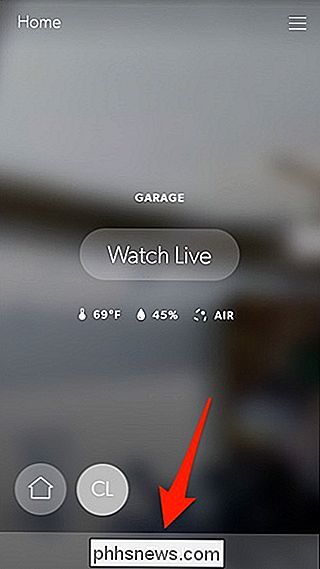
Scrolle nun nach einem Videoclip, den du herunterladen möchtest, und wähle ihn aus.
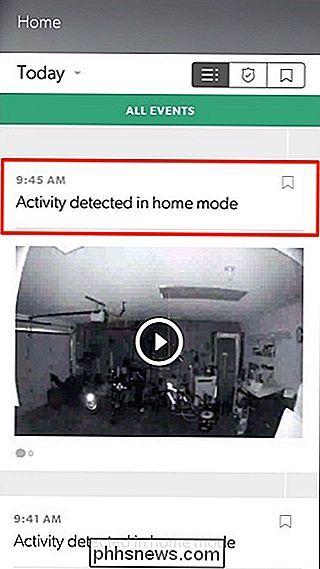
Ein Im nächsten Bildschirm tippen Sie auf die Auslassungspunkte in der oberen rechten Ecke des Bildschirms.
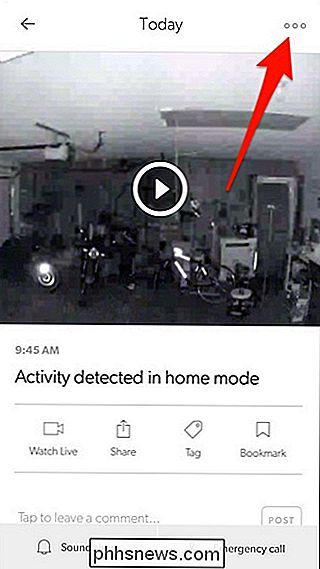
Wählen Sie "Video-Download anfordern".
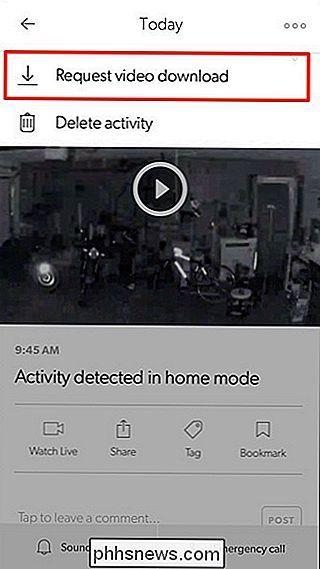
Ein Popup-Fenster wird angezeigt, dass die App das Video zum Download vorbereitet. Drücken Sie "OK" und warten Sie dann auf die App, so wie sie es tut.
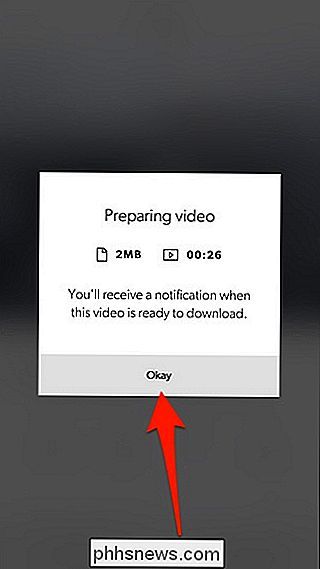
Während dieses Vorgangs sehen Sie das kleine Symbol "Vorbereiten" nach unten. Je nachdem, wie lange der Videoclip ist, kann es mindestens ein paar Minuten dauern.
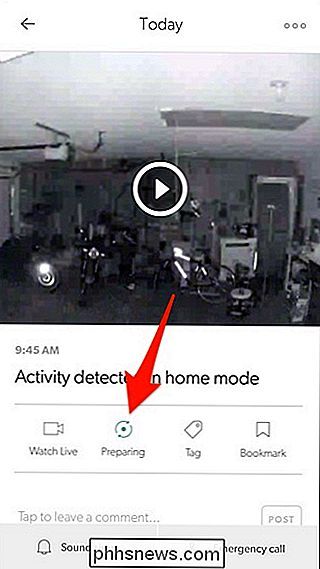
Schließlich erhalten Sie ein weiteres Popup, das Ihnen mitteilt, dass das Video zum Download bereit ist. Tippen Sie auf "Gehe zu Aktivität".
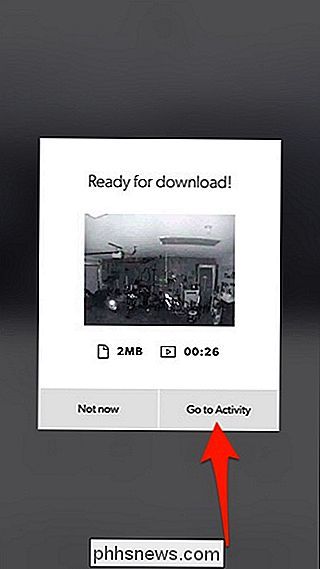
Tippen Sie oben auf "Video herunterladen".
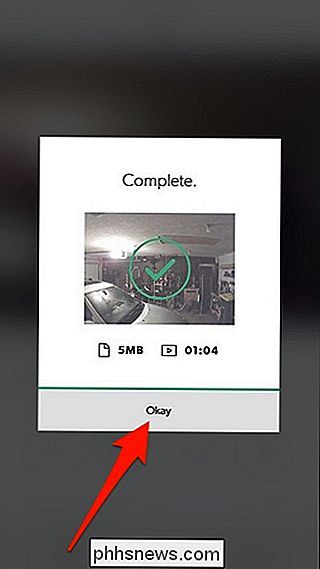
Das Video beginnt mit dem Herunterladen. Drücken Sie "OK", wenn Sie fertig sind.
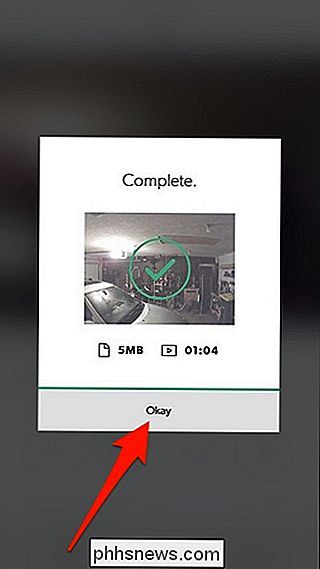
Von dort aus, verlassen Sie die App und öffnen Sie die Kamerarolle oder Galerie Ihres Telefons. Das Video wird dort angezeigt und Sie können es sehen und behalten, ohne dass es nach 24 Stunden automatisch verschwindet.
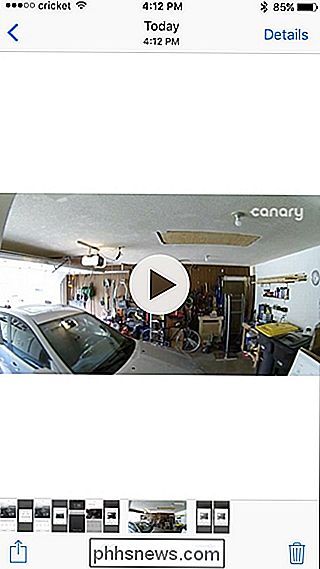
Wir würden dies nicht für jeden einzelnen Videoclip empfehlen, den Ihre Canary Kamera aufnimmt (wegen möglicher Datenkappen), Aber für die Fälle, in denen Sie einen Videoclip speichern müssen, um ihn später zu zeigen, ist dies ein guter Weg.

Was tun, wenn der Google Daydream-Controller beim Aktualisieren der
Blockiert wird Wenn Sie ein kompatibles Telefon haben, ist Googles Daydream wohl die günstigste Möglichkeit, auf VR zuzugreifen. Es ist auch die intuitivste Lösung, die dank des Komforts eines kompatiblen Controllers nicht Hunderte von Dollars ausschütten muss. VERWANDT: Einrichten und Verwenden von Google Daydream View mit Ihrem Android Phone Leider können Probleme immer auftreten, und es gibt eine ziemlich häufige mit Daydream View: Der Controller wird nicht ordnungsgemäß aktualisiert.

Sind Fotos mit Standortsymbolen wirklich ein Datenschutzproblem?
Wenn Sie ein Foto mit Ihrem Smartphone (oder einer modernen Digitalkamera) aufnehmen, protokolliert es die GPS-Koordinaten des Fotos und bettet sie in das Bild ein Metadaten oder EXIF. So kann Ihr Handy eine Kartenansicht Ihrer Foto-Bibliothek anzeigen. Jetzt können Sie natürlich Geotagging abschalten - hier ist die Vorgehensweise für iOS und Android - aber ist das wirklich wichtig?



